18 Beste snelkoppelingen voor de iOS-snelkoppelingen-app van Apple
Sneltoetsen (voorheen Workflow genoemd) is een gratis app voor iOS apparaten die ingewikkelde taken uitvoeren. Ze kunnen op maat worden gemaakt of vooraf worden gemaakt en maken gebruik van veel delen van het apparaat. Elke functie die de app ondersteunt, is een actie die een specifieke taak uitvoert en meerdere acties kunnen worden gecombineerd tot één taak. De Shortcuts-app is vooral handig wanneer deze verschillende taken achter de schermen uitvoert om iets complexs te doen.
De informatie in dit artikel is van toepassing op de Shortcuts-app voor iPhone, iPad, iPod touch en Apple Watch.
Snelkoppelingen installeren
Sommige van de onderstaande snelkoppelingen zijn op maat gemaakt en zijn niet te vinden in het gedeelte Galerij van de app. Ga als volgt te werk om deze op uw telefoon of tablet te krijgen:
- Open de Krijg deze snelkoppeling onderstaande link.
- Kiezen Voeg snelkoppeling toe of, in sommige gevallen, Niet-vertrouwde snelkoppeling toevoegen als daarom gevraagd wordt.
Als er een fout verschijnt bij het openen van een snelkoppeling, is het apparaat ingesteld om deze alleen uit de Galerij te downloaden. Zelfgemaakte snelkoppelingen worden als onveilig beschouwd.
Om niet-vertrouwde snelkoppelingen te gebruiken, selecteert u een snelkoppeling uit de Galerij gedeelte van de app en voer het minstens één keer uit. Ga dan naar de Instellingen app, selecteer Sneltoetsenen tik op de knop naast Niet-vertrouwde snelkoppelingen toestaan.
De snelkoppelingen-app gebruiken
Jij kan schakel de widget Snelkoppelingen in als u gemakkelijk toegang wilt tot een of meer snelkoppelingen vanuit het widgetgebied. Andere zijn ideaal voor Apple Watch, bij gebruik van het actiemenu (zoals wanneer je iets deelt) of als snelkoppeling op het startscherm.
Om er een te lanceren met Siri, neem een zin op die Siri begrijpt als instructies om een specifieke workflow te starten. Leren hoe Siri-snelkoppelingen te gebruiken voor hulp.
De meeste snelkoppelingen kunnen worden ingesteld om vanuit elk van deze gebieden te worden uitgevoerd. De onderstaande beschrijvingen geven aan welk type snelkoppeling het beste is voor elk van deze taken.
01
van 18
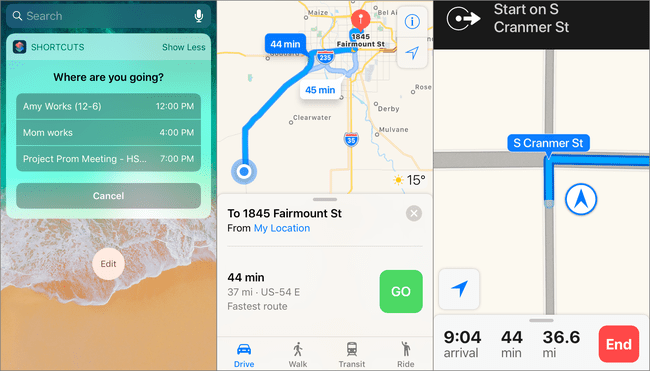
Als er een locatie aan uw agenda-afspraken is gekoppeld, opent deze snelkoppeling uw favoriete navigatie-app en laat u zien hoe u op uw bestemming komt en hoe lang het duurt.
Wanneer je deze snelkoppeling opent, kun je niet alleen kiezen naar welk evenement je wilt navigeren, maar je kunt ook de instellingen aanpassen zodat het bij jou en je evenementen past. Geef bijvoorbeeld gebeurtenissen weer die ergens beginnen, van seconden verwijderd van de huidige tijd tot jaren in de toekomst, verander de kaartmodus naar autorijden of wandelen, alleen gebeurtenissen opvragen die niet de hele dag duren en de GPS-app instellen om te gebruiken voor navigatie.
Deze snelkoppeling is geweldig voor de Apple Watch, iPhone en iPad. Stel het in als een snelle toegangsknop door de snelkoppeling op uw startscherm te plaatsen, er een widget van te maken of deze te bekijken vanaf uw Apple Watch.
02
van 18
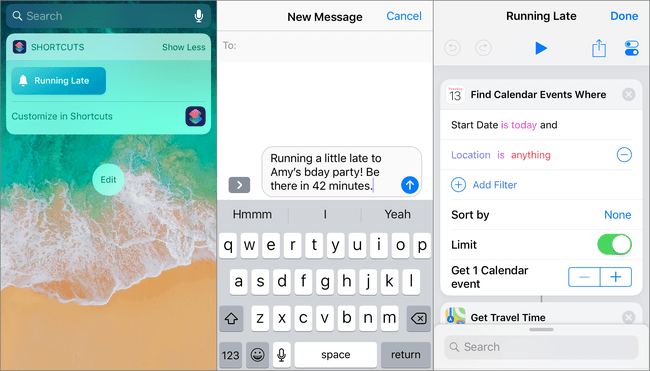
Als u soms te laat bent voor evenementen, bespaart deze snelkoppeling voor te laat komen u tijd en laat u iemand weten dat u niet op tijd zult zijn. Wanneer je deze snelkoppeling uitvoert, wordt het volgende aanstaande evenement gevonden waar je te laat bent en wordt een sms verzonden met de volgende tekst:
Een beetje laat lopen om! Wees erbij
Als je bijvoorbeeld te laat bent voor een hockeywedstrijd, zegt het bericht: "Ik kom een beetje laat naar hockey! Ben er over 35 minuten."
Standaard werkt deze workflow zoals hierboven beschreven. U kunt echter verschillende wijzigingen aanbrengen om aan te passen hoe het werkt met uw evenementen (welke het vindt) en wat het bericht zegt (een van de de tekst kan worden gewijzigd), of een contactpersoon vooraf moet worden geladen in het opstelvak en via welke app het bericht moet worden verzonden (bijv. e-mail of WhatsApp).
03
van 18
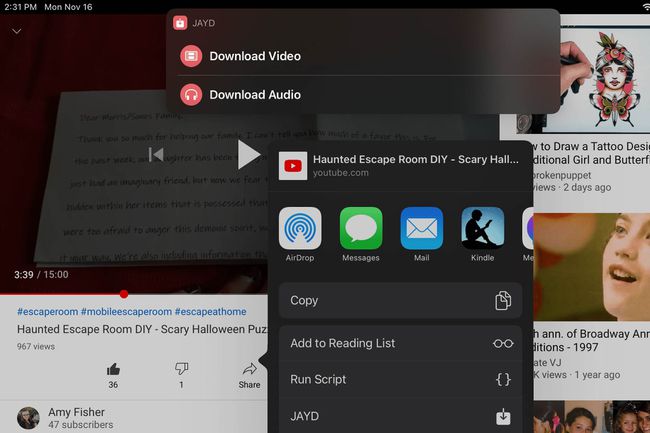
Sla je favoriete YouTube-video's op met deze snelkoppeling. Deel de video's maar URL naar de JAYD snelkoppeling om het downloaden te starten. U kunt kiezen waar u het wilt opslaan en of u de video alleen naar audio wilt converteren.
In tegenstelling tot elke andere snelkoppeling in deze lijst, is deze gekoppeld aan een andere app, dus je hebt ook de gratis nodig Scriptable app geïnstalleerd.
Het downloaden van YouTube-video's is alleen legaal als je de eigenaar bent van de video of als deze zich in het publieke domein bevindt.
04
van 18
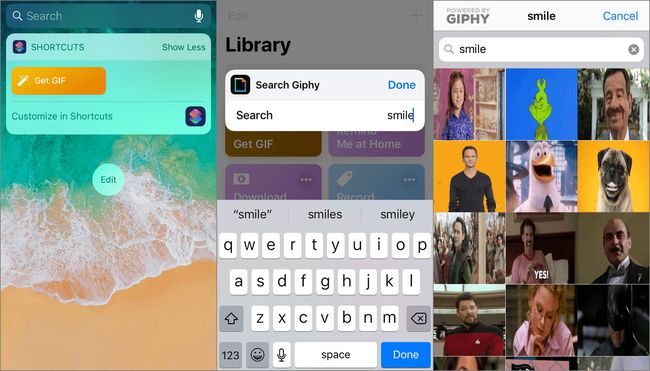
Als jouw berichten-app ondersteunt geen GIF-galerij, deze Get GIF-snelkoppeling is een goed alternatief. Gebruik deze iOS-snelkoppeling als een widget of snelkoppeling op het startscherm. Tik erop om door GIF's te bladeren, kies er een om deze naar het klembord te kopiëren en verzend deze vervolgens in een app.
Als u het zoekvak leeg laat, krijgt u in plaats daarvan trending GIF's.
05
van 18
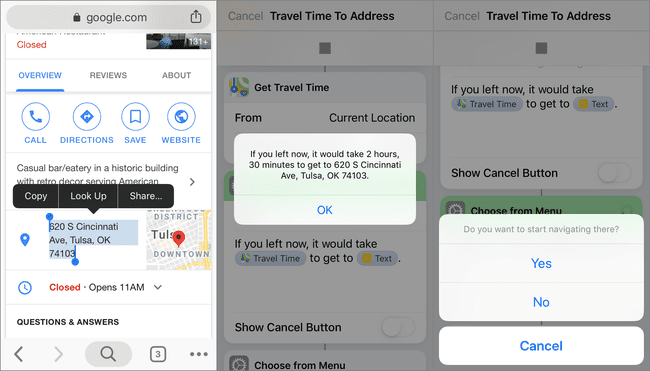
Met deze snelkoppeling hoef je geen adres in een GPS-app te openen om te zien hoe lang het duurt om op een bestemming te komen. Deel het adres met deze snelkoppeling om een waarschuwing te ontvangen met de tijd om daar te komen. Als je daar wilt gaan navigeren, krijg je die optie.
Deze snelkoppeling kan het beste worden gebruikt als een actie-extensie, zodat u een adres kunt markeren en op. kunt tikken Deel om de reisinformatie te krijgen. Om dit in de snelkoppelingsinstellingen in te schakelen, selecteert u Weergeven in Share Sheet.
06
van 18
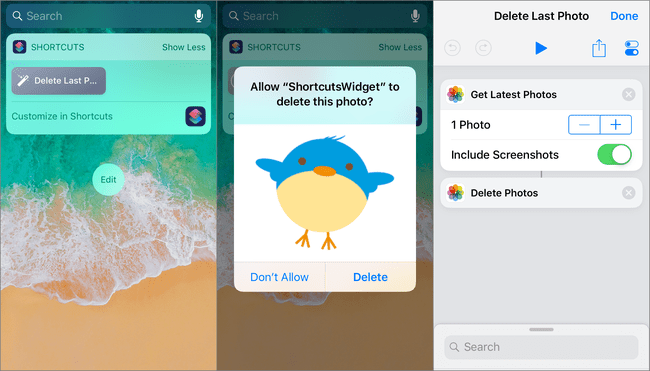
Als u tijdelijke schermafbeeldingen maakt of wazige foto's verwijdert, maakt deze snelkoppeling het gemakkelijk om recente foto's te verwijderen in plaats van de Foto's-app te openen.
Maak hier een widget van, zodat u deze kunt gebruiken vanaf het startscherm of het systeemvak, en tik er vervolgens één keer op om te worden gevraagd de laatst opgeslagen foto te verwijderen. Blijf het gebruiken om recent toegevoegde afbeeldingen te verwijderen. Tik er bijvoorbeeld één keer op om de meest recente foto te verwijderen en tik er vervolgens nogmaals op om de nieuwe meest recente foto, enzovoort.
Als u wilt, kunt u het aantal afbeeldingen aanpassen om nog meer te zijn, bijvoorbeeld 10 als u wilt worden gevraagd om zoveel afbeeldingen tegelijk te verwijderen. Je kunt het ook screenshots laten opnemen of uitsluiten.
07
van 18
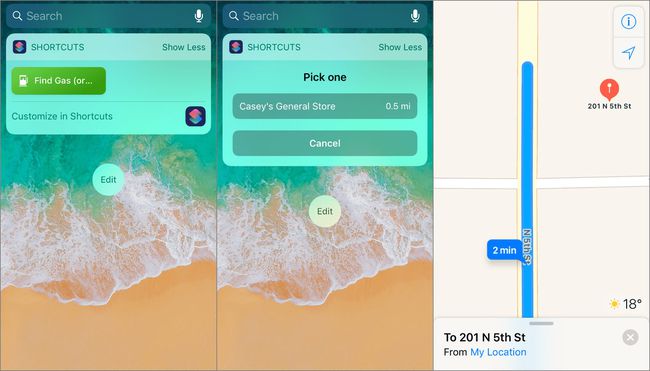
Als je bijna geen benzine meer hebt, verspil dan geen tijd door een kaart te openen en te zoeken naar buurtwinkels. Gebruik deze snelkoppeling als een widget of snelkoppeling op het startscherm om het dichtstbijzijnde tankstation te vinden en een routebeschrijving te krijgen. U kunt de afstand van de voorgestelde benzinestations aanpassen, evenals de kaart-app die u wilt gebruiken.
Deze snelkoppeling vindt meer dan benzinestations. Verander het om hotels, restaurants, parken, musea of andere plaatsen te vinden waar je altijd naar op zoek bent. Bewerk de snelkoppeling en wijzig gas- naar waar u maar wilt, of kies Elke keer vragen zodat u wordt gevraagd wanneer u de snelkoppeling uitvoert.
08
van 18
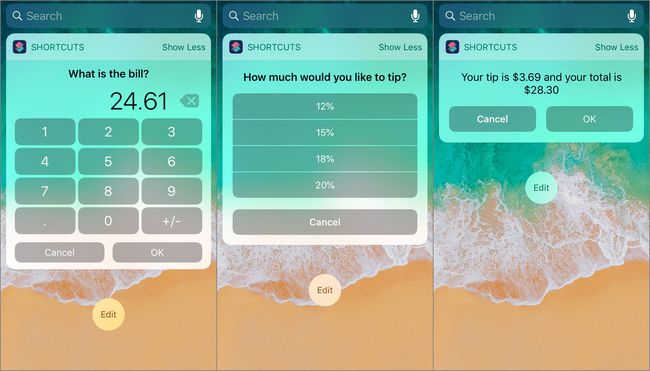
Het is het beste om de fooiberekeningen klaar te hebben wanneer het tijd is om uw maaltijd te betalen. Deze snelkoppeling doet de wiskunde voor u, inclusief het bedrag van de fooi en de totale rekening met het fooibedrag. Wanneer u deze snelkoppeling start, voert u het bedrag van de rekening en het fooipercentage in. Het fooibedrag en de totale prijs worden afzonderlijk weergegeven.
Deze snelkoppeling is volledig aanpasbaar van het fooipercentage tot het aantal decimalen dat moet worden berekend. Pas de opties aan om een kleiner of groter fooipercentage op te nemen en pas het laatste waarschuwingsvenster aan.
De snelkoppeling Fooi berekenen werkt met elk apparaat, inclusief Apple Watch, iPhone, iPad en iPod touch. Maak er een widget van voor gemakkelijke toegang.
09
van 18
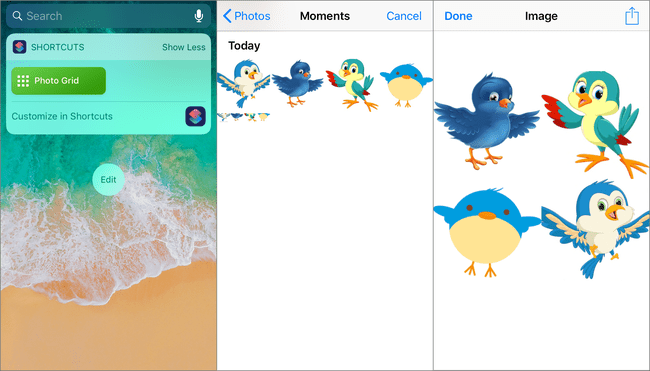
De Photo Grid-snelkoppeling is een voorbeeld van hoe geavanceerd de Shortcuts-app kan zijn, terwijl gebruikersinvoer zo eenvoudig is als een paar tikken. Wanneer u het opent, kiest u de afbeeldingen die u in de collage wilt opnemen. Al het andere gebeurt automatisch om een collage van uw foto's weer te geven. U kunt het vervolgens opslaan of delen met uw vrienden.
Bewerk niet veel van deze snelkoppeling. Het bevat if/then-instructies en variabelen die niet mogen worden gewijzigd.
Als je wilt dat het iets anders met de collage doet in plaats van de afbeelding te tonen, verwijder dan Snelle blik aan het einde en voeg een andere actie toe. Kies bijvoorbeeld Opslaan in fotoalbum om de afbeelding op te slaan zonder te vragen wat ermee te doen. Selecteer Bericht versturen om een nieuw tekstberichtvenster te openen waarin de collage in de body is geplaatst.
10
van 18
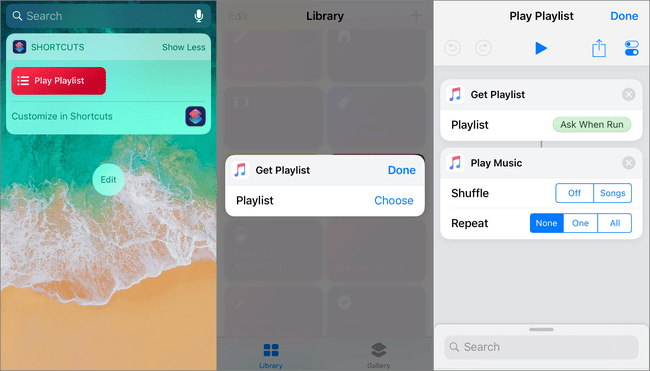
Gebruik de snelkoppeling Play Playlist om uw favoriete afspeellijst te starten wanneer u maar wilt, waar u maar wilt, met één tik. U hoeft uw training niet langer te onderbreken om de Apple Music-app te openen of op uw Apple Watch te navigeren om de afspeellijst te openen.
Deze snelkoppeling vraagt u welke afspeellijst u wilt afspelen wanneer u deze opent. U kunt ook shuffle en herhalen inschakelen. In tegenstelling tot sommige snelkoppelingen, geeft deze geen waarschuwingen of prompts weer die u om iets vragen (tenzij u dat wilt). Het enige dat u hoeft te doen, is de snelkoppeling aanpassen en uw muziek wordt direct afgespeeld wanneer u deze opent.
11
van 18
Maak GIF's met je iPhone of iPad
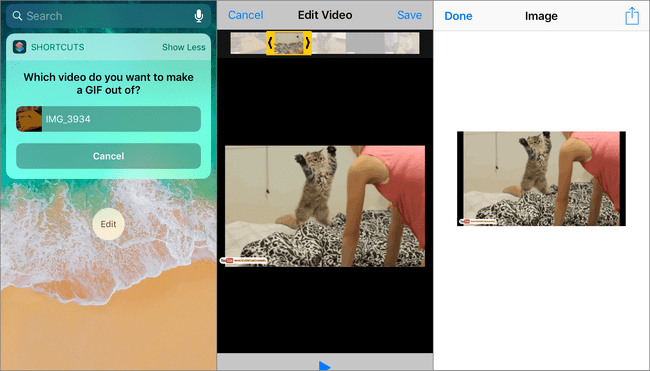
Er zijn er twee GIF snelkoppelingen die maak een GIF-bestand vanaf een iPhone of iPad. Een is Schiet een GIF die meerdere foto's maakt en de foto's in een GIF verandert. U kunt aanpassen hoeveel foto's nodig zijn, het aantal seconden dat elke foto moet worden gezien wanneer de GIF wordt gemaakt, of u deze wilt herhalen en meer.
De andere is Video naar GIF. Deze converteert video's die op het apparaat zijn opgeslagen naar GIF-bestanden. Hiermee kun je de video bijsnijden om een GIF van elke clip te maken.
Beide snelkoppelingen hebben de mogelijkheid om de laatste actie te verwijderen en te wijzigen in alles wat je maar wilt. Sla de GIF bijvoorbeeld op uw apparaat op of e-mail deze naar iemand.
12
van 18
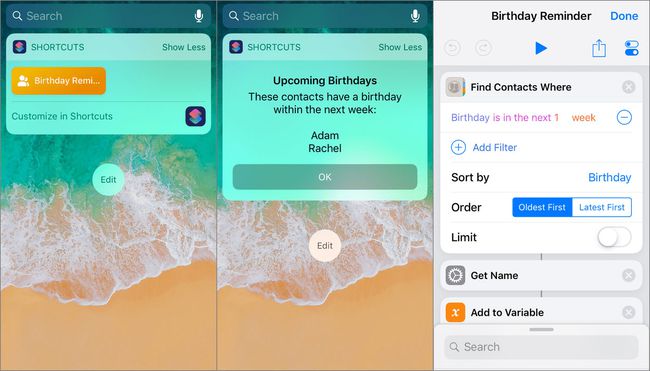
Deze workflow zoekt de contacten op uw apparaat die de komende week jarig zijn en verzamelt ze in één lijst. Dit is een geweldige manier om op de hoogte te blijven van aanstaande vieringen in de komende dagen, of maanden als je het aanpast om in de toekomst verjaardagen op te nemen.
Pas deze app aan om aan te passen hoeveel contacten in de waarschuwing worden weergegeven, verander wat de waarschuwing zegt, kies wanneer de verjaardag moet zijn om in de lijst te worden weergegeven, sorteer de namen en meer.
13
van 18
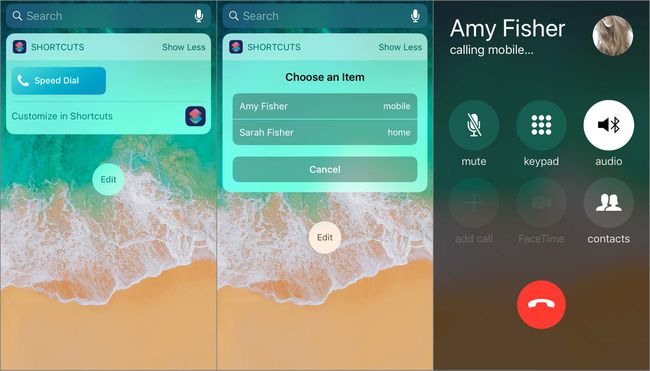
Als u vaak dezelfde mensen belt, gebruikt u de snelkiessneltoets om die nummers aan een menu toe te voegen en op te slaan als snelkoppeling of widget op het startscherm. Als er meer dan één nummer is opgeslagen, kunt u kiezen welk nummer u wilt bellen. Anders wordt u gevraagd het enige nummer te kiezen dat u hebt ingevoerd.
Er valt niet veel aan te passen met deze eenvoudige workflow, behalve het pictogram en de naam, maar het is buitengewoon handig.
Als u geen nummer vooraf wilt instellen, kiest u Elke keer vragen in het tekstvak telefoonnummer. Kies vervolgens een contactpersoon of voer een telefoonnummer in wanneer u de snelkoppeling uitvoert.
Deze snelkoppeling kan het beste worden gebruikt als een Today Widget- of Apple Watch-snelkoppeling. Veeg op een iPhone naar links op het startscherm en tik op de snelkoppeling om iemand te bellen.
14
van 18
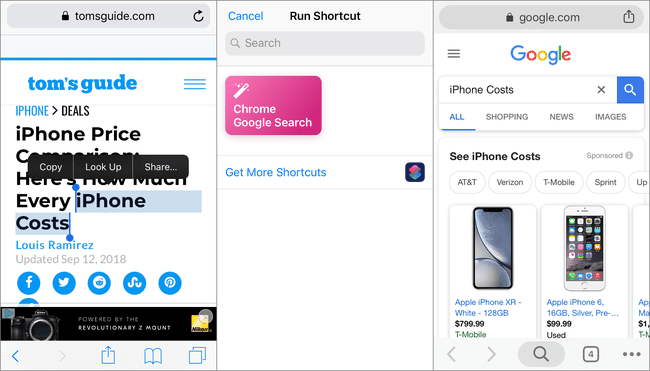
Safari is de standaardwebbrowser voor iPhone, iPad en iPod touch. Het is gebruikelijk dat andere apps webpagina's openen in Safari in plaats van andere browsers zoals Google Chrome. Deze snelkoppeling opent Chrome om Google te gebruiken.
Om dit te gebruiken, markeert u de tekst waarnaar u wilt zoeken en gebruikt u vervolgens de deeloptie om deze snelkoppeling te openen. De gemarkeerde tekst wordt geïmporteerd in een nieuw Google-zoekresultaat in Chrome. Dit werkt vanuit Safari en elke toepassing waar u tekst kunt selecteren en delen.
Om deze snelkoppeling te laten werken, moet deze zijn ingesteld als Weergeven in Share Sheet. Deel in Safari de gemarkeerde tekst met Chrome Google Zoeken om dezelfde tekst te openen in een nieuwe Google-zoekopdracht in Chrome.
Als je graag in Chrome zoekt, bekijk dan de URL openen in Chrome snelkoppeling die snel links van andere browsers in Chrome opent. Het werkt op dezelfde manier als deze snelkoppeling.
15
van 18
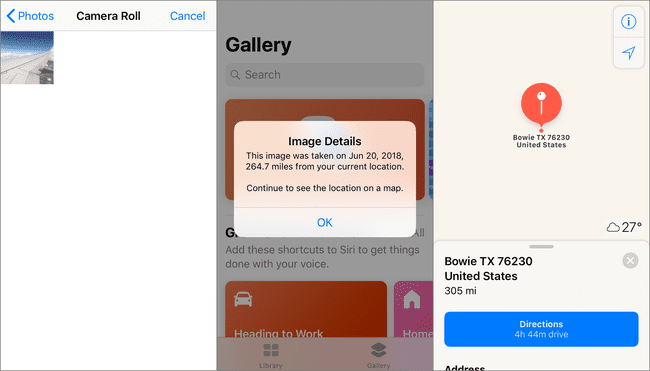
Als je wilt weten waar een foto is gemaakt, haalt deze snelkoppeling de GPS uit een foto. Dat is niet alles wat het doet. Het laat ook zien wanneer de afbeelding is gemaakt en hoe ver deze is genomen vanaf uw huidige locatie (als deze meer dan anderhalve kilometer verwijderd is). Vervolgens wordt een navigatieprogramma geopend om de plaats op de kaart weer te geven.
U kunt de is groter dan waarde zodat de snelkoppeling geen afstand geeft voor afbeeldingen die op meer dan een mijl afstand zijn genomen. U kunt ook een van de berichtteksten aanpassen.
Deze workflow kan het beste worden gebruikt als een widget of snelkoppeling op het startscherm.
16
van 18
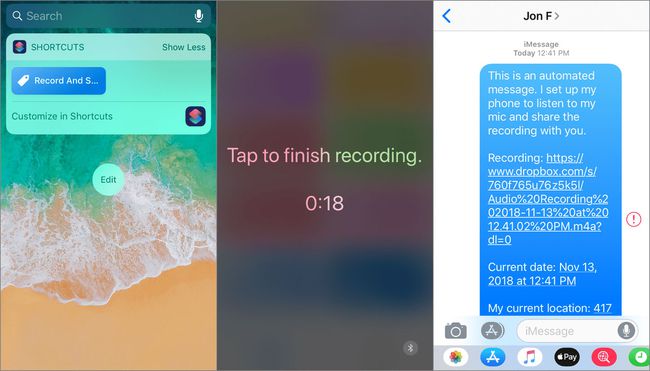
Deze iOS-snelkoppeling Opnemen en verzenden is bedoeld voor noodsituaties waarin u niet openlijk iemand kunt bellen of sms'en voor hulp. Het zet je telefoon in de modus Niet storen, neemt alles op wat de telefoon hoort, uploadt de opname naar Dropboxen deelt vervolgens uw locatie en de Dropbox-link met iedereen die u kiest.
Het enige dat u hoeft te doen, is de snelkoppeling activeren en alles gebeurt automatisch op de achtergrond. Of, als u vrij bent om uw scherm in de gaten te houden, tikt u op om de opname voortijdig te beëindigen, en de rest gaat automatisch verder. Start bijvoorbeeld de snelkoppeling en leg de telefoon neer of stop hem in je zak of rugzak. Het neemt 30 seconden op (u kunt de tijd wijzigen), uploadt de opname naar uw Dropbox-account, kopieert de URL naar de opnemen, sms dan de opname en andere relevante informatie naar een of meer contacten die je hebt gekozen bij het instellen van de snelkoppeling.
Je kunt deze iOS-snelkoppeling ook gebruiken om fragmenten van je stem op te nemen tijdens het rijden of lopen en graag handsfree zijn. Als je de snelkoppeling op deze manier gebruikt, stuur je de opname naar jezelf of sla je hem op in Dropbox zonder de link naar iemand anders te sturen.
Maak van deze iOS-snelkoppeling een pictogram op het startscherm of een widget voor gemakkelijke toegang.
17
van 18
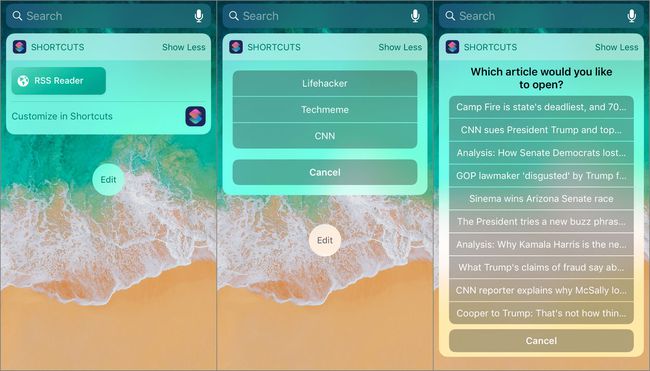
De Shortcuts-app bevat een snelkoppeling voor nieuwslezers. Pas deze snelkoppeling aan en maak je eigen gewoonte RSS nieuwslezer. Het toont de websites voor RSS-feeds die u hebt ingesteld. Kies een website en selecteer een artikel om het nieuws te lezen.
Om deze te wijzigen, voert u de websites in waarvan u nieuws wilt lezen, de URL's naar de RSS-feeds en het aantal items dat uit de feed moet worden opgehaald. Dit is het aantal artikelen dat wordt weergegeven in de lijst met feeditems waaruit u kunt kiezen.
Om elke feed aan te passen, voegt u filters toe om artikelen van een bepaalde auteur weer te geven, artikelen met bepaalde woorden op te nemen en meer. U kunt ook wijzigen welke browser u gebruikt om het nieuws te lezen, bijvoorbeeld van Safari naar Chrome.
Deze RSS-lezer is volledig aanpasbaar en kan het beste als widget worden gebruikt.
18
van 18
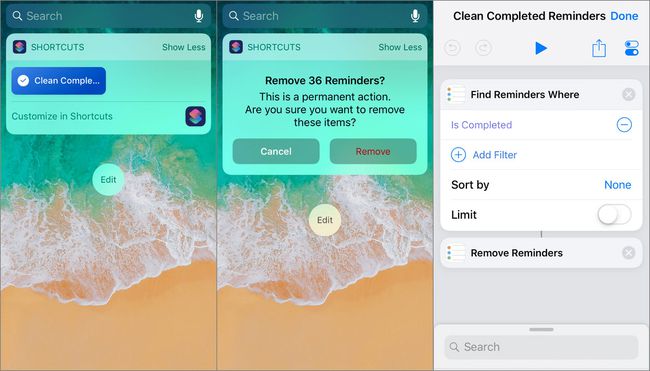
Het is gemakkelijk om een herinnering op uw apparaat te krijgen, deze te negeren of te voltooien en deze vervolgens in de Herinneringen-app te laten staan. Dit vervuilt de app met oude herinneringen. Gebruik de snelkoppeling Opschonen voltooide herinneringen om ze te verwijderen.
Deze snelkoppeling zoekt alleen naar voltooide herinneringen, maar u kunt andere filters toevoegen om specifieke herinneringen te vinden en te verwijderen. U kunt bijvoorbeeld herinneringen van bepaalde lijsten opschonen, herinneringen met een specifieke vervaldatum verwijderen, herinneringen verwijderen die overeenkomen met een specifieke aanmaakdatum of titel en herinneringen verwijderen die niet zijn voltooid. Er zijn veel filters die u kunt instellen.
